来源:小编 更新:2024-09-30 08:55:22
用手机看
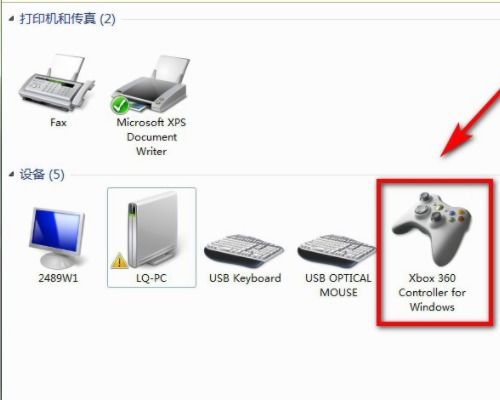
电脑游戏手柄是许多游戏爱好者的必备装备,但有时在使用过程中会遇到手柄没有反应的情况。本文将为您详细解析电脑游戏手柄没有反应的原因及解决方法,帮助您轻松应对这一困扰。
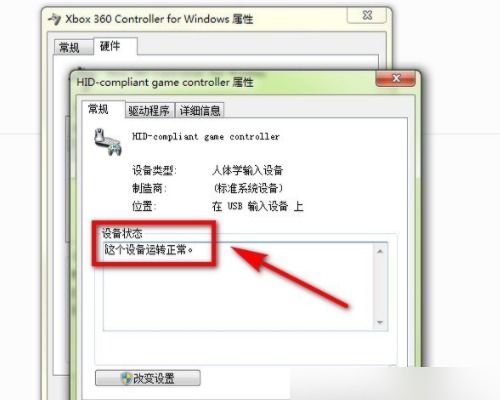
我们需要确认手柄是否正确连接到电脑。以下是一些常见的连接问题及解决方法:
确保手柄的USB线没有损坏,可以尝试更换USB线或使用其他USB接口进行测试。
检查电脑的USB接口是否正常工作,可以尝试连接其他USB设备进行测试。
如果使用的是无线手柄,请确保手柄与接收器之间的信号稳定,避免信号干扰。
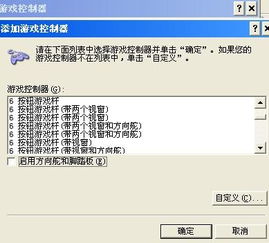
有些手柄在连接电脑后需要手动开启,以下是一些常见的手柄开启方法:
检查手柄上的电源开关是否打开,如果手柄有电源指示灯,确认指示灯是否亮起。
对于无线手柄,请确保手柄与接收器之间的蓝牙连接正常。
部分手柄可能需要按下某个按钮才能开启,请查阅手柄说明书了解具体操作方法。

手柄驱动程序是手柄正常工作的关键,以下是一些关于手柄驱动程序的常见问题及解决方法:
检查电脑是否已自动安装手柄驱动程序,可以在设备管理器中查看手柄设备是否已安装驱动。
如果电脑未自动安装驱动程序,可以尝试手动下载并安装手柄驱动程序,通常可以在手柄厂商的官方网站找到驱动程序下载链接。
部分手柄可能需要安装第三方驱动程序,如Xinput1_3.dll,可以在网上搜索相关下载链接。

有时游戏设置可能导致手柄无法正常工作,以下是一些关于游戏设置的常见问题及解决方法:
确保游戏已识别到手柄,可以在游戏设置中查看手柄是否已启用。
检查游戏设置中的手柄按键配置是否正确,可以尝试重新配置按键。
部分游戏可能需要安装手柄补丁才能正常使用手柄,可以在网上搜索相关下载链接。

电脑系统问题也可能导致手柄无法正常工作,以下是一些关于电脑系统的常见问题及解决方法:
确保电脑操作系统已更新到最新版本,可以尝试重启电脑或更新操作系统。
检查电脑是否存在病毒或恶意软件,可以使用杀毒软件进行扫描和清理。
如果以上方法都无法解决问题,可以尝试重装操作系统。
电脑游戏手柄没有反应的原因有很多,通过以上方法,相信您已经找到了解决问题的方法。希望本文能帮助到您,让您在游戏中畅享乐趣。